Tabla de contenidos
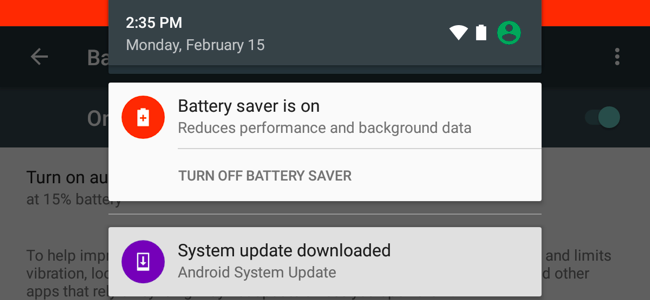
Google agregó un modo de «Ahorro de batería» a Android con Android 5.0 Lollipop. En un dispositivo Android moderno, este modo puede activarse y ayudar a prolongar la batería cuando está casi agotada. Puede ajustar ese umbral de batería o habilitar el modo de ahorro de batería manualmente.
¿Qué hace el modo de ahorro de batería?
El ahorro de batería funciona de manera similar al modo de bajo consumo en los iPhones y iPads de Apple , o al modo de ahorro de batería en Windows 10 . Está diseñado para ayudar a prolongar la vida útil de la batería y ahorrarle tiempo al realizar automáticamente ajustes que de otro modo podría realizar a mano.
Cuando el Ahorro de batería está habilitado, Android disminuirá el rendimiento de su dispositivo para ahorrar energía de la batería, por lo que funcionará un poco menos rápido pero seguirá funcionando por más tiempo. Tu teléfono o tableta no vibrará tanto. Los servicios de ubicación también estarán restringidos, por lo que las aplicaciones no usarán el hardware GPS de su dispositivo. Esto significa que la navegación de Google Maps tampoco funcionará. La mayor parte del uso de datos en segundo plano también estará restringido. Es posible que el correo electrónico, la mensajería y otros tipos de aplicaciones que dependen de la recepción de nuevos datos no se actualicen hasta que los abra.
El modo de ahorro de batería no es algo que desee habilitar todo el tiempo. Si bien una mayor duración de la batería suena genial, desactivar estas funciones tiene desventajas importantes. Este modo reduce el rendimiento, evita la sincronización en segundo plano y limita el acceso al GPS. Eso está bien si la alternativa es que tu teléfono se esté agotando, pero no es algo con lo que quieras lidiar todo el tiempo, solo cuando estás realmente desesperado por gastar un poco más de batería.
Cómo habilitar el modo de ahorro de batería manualmente
Para habilitar el modo de ahorro de batería o cambiar su configuración en un dispositivo Android, primero diríjase a la pantalla Batería en la aplicación Configuración.
Puede hacer esto de varias formas. Por ejemplo, puede abrir la aplicación Configuración desde el cajón de aplicaciones y tocar «Batería». O bien, puede bajar el tono de notificación de la parte superior de la pantalla, volver a bajar para acceder a la configuración rápida, tocar el icono de engranaje para abrir la pantalla de Configuración y tocar «Batería». También puede tocar el icono de la batería en la pantalla de configuración rápida para ir directamente a la pantalla de la batería.
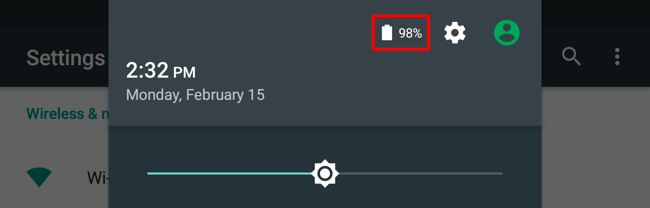
En la pantalla de la batería, toque el botón de menú y toque «Ahorro de batería».
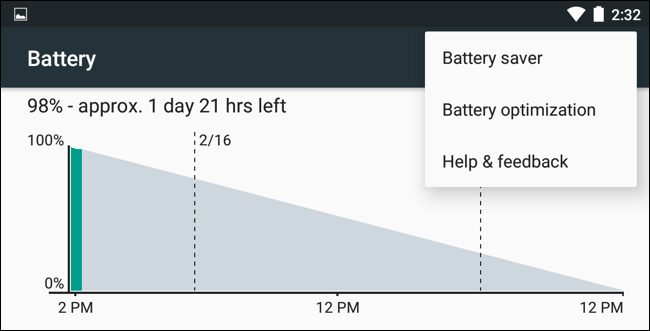
Para habilitar manualmente el modo Ahorro de batería, vaya a la pantalla Ahorro de batería y configure el control deslizante en «Activado». Mientras está en el modo de ahorro de batería, las barras en la parte superior e inferior de la pantalla de su dispositivo se volverán rojas para indicar que está en el modo de ahorro de batería.
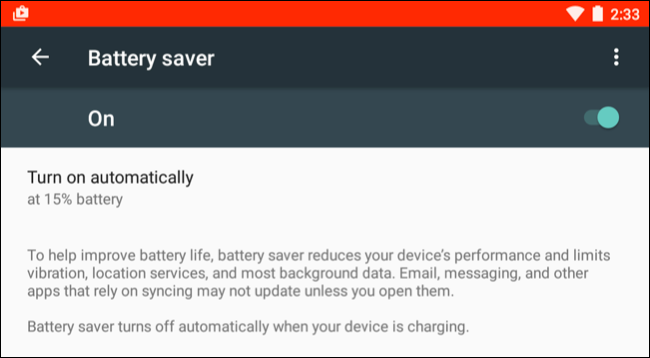
El color puede distraerte, pero está diseñado para comunicarte rápidamente que tu teléfono está en modo de ahorro de batería. Si su teléfono o tableta se pone en modo de ahorro de batería, esto significa que tiene un nivel de batería bajo y querrá cargarlo lo antes posible. No puede deshabilitar las barras de colores a menos que rootee su teléfono y use un ajuste como el módulo Eliminar color de advertencia de ahorro de batería para Xposed Framework .
Cómo habilitar el modo de ahorro de batería automáticamente
No es necesario que habilite el Ahorro de batería manualmente. De hecho, generalmente no debería hacerlo. En su lugar, solo haga que Android lo habilite cuando lo necesite.
Toque la opción «Activar automáticamente» en la pantalla de ahorro de batería y puede configurar el modo de ahorro de batería para que se active automáticamente «al 15% de la batería», «al 5% de la batería» o «Nunca». Desafortunadamente, no hay forma de establecer otro umbral de batería, por lo que no puede elegir el 20% o algo más.
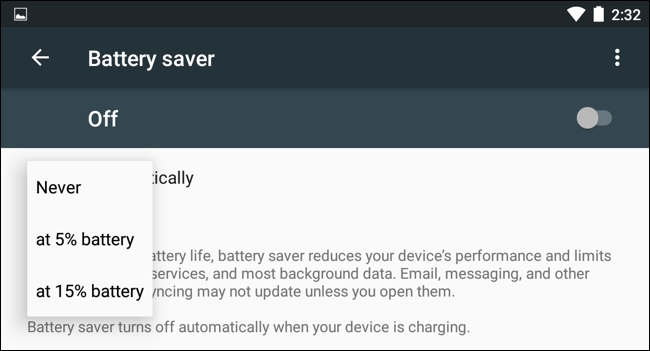
Cuando la batería se está agotando, el modo de ahorro de batería puede mantenerla funcionando por más tiempo hasta que pueda llegar a un tomacorriente y cargarla. Si no le gusta el modo de ahorro de batería, aquí es también donde puede deshabilitarlo; configúrelo en «Nunca» y nunca volverá a molestarse con el modo de ahorro de batería a menos que visite esta pantalla y lo habilite manualmente.
Cómo salir del modo de ahorro de batería
Para salir del modo de ahorro de batería, simplemente conecte su teléfono o tableta y comience a cargarlo. Android deshabilitará automáticamente el modo de ahorro de batería durante la carga y permanecerá deshabilitado cuando desenchufe el teléfono.
También puede desactivar el modo de ahorro de batería manualmente. Simplemente baje el tono de notificación y toque «Desactivar el ahorro de batería» en la notificación «El ahorro de batería está activado».
También puede visitar la pantalla Ahorro de batería en la configuración y establecer el control deslizante en «Desactivado».
¿Qué sucede si no tengo el modo de ahorro de batería?
Esta función está disponible en dispositivos con Android 5.0 y versiones posteriores. Es parte del stock de Android de Google, por lo que todos los dispositivos deberían incluirlo.
Algunos fabricantes también ofrecen sus propios modos de ahorro de batería. Por ejemplo, Samsung ofrece un «Modo de ahorro de energía ultra», HTC ofrece un «Modo de ahorro de energía EXTREMO» y Sony ofrece un «modo STAMINA» y «Modo de batería baja».
Si está utilizando una versión anterior de Android y no tiene un modo de ahorro de batería proporcionado por el fabricante, todavía hay muchos otros ajustes que puede usar. Puede usar la actualización manual para ahorrar batería , al igual que lo hace el modo de ahorro de batería. También puede realizar otros ajustes para extender la batería de su dispositivo Android .
El modo de ahorro de batería está diseñado como un último recurso a prueba de fallas que ayudará a evitar que su teléfono muera. Si necesita más duración de la batería todo el tiempo, debe intentar ajustar su dispositivo Android para obtener más duración de la batería en lugar de depender del modo de ahorro de batería todo el tiempo.


